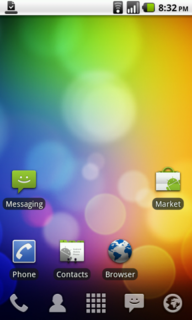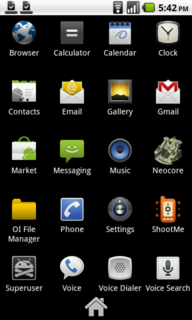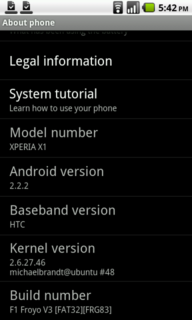Kepada sesiapa yang mempunyai iPhone 2G / iPhone 3G yang nak cuba install Android OS tu sila emailkan request kepada abang at afiq.fxy@gmail.com kerana abang ingin mengeksperimentasi Anroid ROM ke iOS. Sekian, perkhidmatan percuma je ni, hikhik.
Selamat hari raya !
Monday, August 29, 2011
Monday, August 15, 2011
How to Install Android 2.2 Froyo on your Sony Ericsson XPERIA X1 :D
Good news everyone !
Di sini saya ada beberapa soalan:
- Adakah anda memiliki Sony Ericsson XPERIA X1 ?
- Adakah anda bosan menggunakan Windows Mobile 6.1 ?
- Adakah anda rasa ingin menjual telefon terbabit ?
- Adakah anda ingin memiliki sebuah telefon Android tetapi tidak mampu ?
- Adakah saya sehensem Imran Ajmain mahupun Anuar Zain ?
Di sini saya sertakan langkah-langkah yang lebih mudah dan tak se-komplikated entri sebelum ini.
Apa yang anda perlukan untuk meng-install Android Froyo ni?
- Sebijik PC
- Sebijik telefon Sony Ericsson XPERIA X1
- Sebijik mini USB cable, mini ye bukan micro
- Partition Wizard > Klik la sayewww
- Froyo 2.2.2 ROM > Klik saya pulak
- Keazaman yang kental dan berahi
Langkah 1:
Download Partition Wizard dan install la kat PC anda dan download Froyo 2.2.2 ROM.
Langkah 2:
Run Partition Wizard dan ikut langkah di dalam video youtube di bawah;
Anda perlu format SD card terlebih dahulu dan ikut steps terbabit.
Kat sini saya ada buat simplified kalau tak paham gak tatau la:
Langkah 3:
Rehat jap kalau penat, maklumlah bulan puasa.
Langkah 4:
Extract Froyo 2.2.2 ROM terbabit kemudian copy paste ke dalam root SD card anda. Pastikan anda copy semua file dan extract kat ROOT, jangan buat folder sebab nanti tak jadik.
Langkah 5:
Dengan menggunakan telefon anda tu, run all programs kemudia pilih file explorer dan run Haret.exe
Selepas itu, anda kena la tunggu dalam 5 minit untuk dia boot.
Ni rupa dia tengah reboot.
Langkah 6:
Siap dan boleh la show off kat member-member yang pakai Android lain, sebab ROM Froyo ni includes sekali dengan Super User, heh. Diorang punya Android belum tentu boleh Root kan? Hikhik, selamat mencuba u'olls !
Source > F1 Series ROM Development Blog For Sony Ericsson XPERIA X1
Source > F1 Series ROM Development Blog For Sony Ericsson XPERIA X1
Working:
- WiFi
- Graphics [24.5 FPS (Without Sound)]
- GPS
- Market
- 3G Network
- Phone Speaker (If you get problems turn speaker on and off)
- 3D Acceleration
- Bluetooth
- Awsome Battery Life
- Battery Indicator (Very Accurate)
- Smooth Animations
- Browser
- Gmail
- Backlight Control
- Overclocked to 652MHz (If you get bootup errors or your Apps crash set the OC value to 600MHz)
- Landscape Support
Buttons Layout:
- X Panel Button = Home Button
- OK Button = Back Button
- Left Softkey = Menu Button
- Right Softkey = Standby & Lock Button
- Call Button = Dialer Button
- Call End Button = Standby & Lock Button
- Volume Buttons = Volume Buttons
- Power Button = Standby & Lock Button
- Camera Button = Home Button
Credits:
Thanks To Neopeek
Thanks To Duckly
Thanks To Chann
Thanks To XDANDROID
Thanks To Bruno_123
Thanks To Benquick
Thanks To Midnight
Thursday, August 11, 2011
How to Update your BlackBerry :D
Langkah 1:
Berjimat cermat, menabung. Jika ibu bapa anda banyak duit, mintak dari diorang, alaa... macam tak biasa pulak, u'olls rich ppl maa.
Langkah 2:
Beli BlackBerry dulu, kalau takde BB macam mana nak update kan?
Langkah 3:
Download BBSAK di website ni > Click la saya
Kepada yang tak tau apa itu BBSAK, ianya merupakan akronim kepada BlackBerry Swiss Army Knife yang obviously is a very powerful tool, hikhik.
Langkah 4:
Download OS yang dikehendaki di Berry Shout > Click la saya pulak
Apa-apa OS pun boleh ni, aku pun pakai Vodafone UK punya OS 6, jalan je.
Langkah 5:
Install both BBSAK dan OS terbabit ke dalam PC anda, jika anda menggunakan MAC, saya tak tau macam mana sebab tak mampu beli, mahal la sibai.
Langkah 6:
Cucuk USB cable ke BB anda dan pasangkan ke PC
Langkah 7:
Run BBSAK terlebih dahulu.
Ni la interface BBSAK tu, jangan lupa untuk backup apps korang dulu ye.
Langkah 8:
Backup apps dan click Load OS kemudian pilih mana satu yang korang nak install.
Click Load OS untuk install OS yang telah anda pilih, dalam ni saya ada 2 OS v6.0.0.546 dan v6.0.0.600
Langkah 9:
Tunggu lebih kurang 30mins, pastu siaplah dia install, hikhik.
Biar devide restart dulu, dan kemudian anda boleh enjoy menggunakan latest OS yang dikeluarkan oleh RIM.
Langkah 10:
Boleh la belanja saya makan ke, minum ke. Ye tak?
*BBSAK boleh upgrade dan downgrade OS tau, ye la mana tau kot-kot korang tak suka dengan latest OS ni kan? Makan bateri la apa la, boleh downgrade OS tu jugak.
*BBSAK boleh upgrade dan downgrade OS tau, ye la mana tau kot-kot korang tak suka dengan latest OS ni kan? Makan bateri la apa la, boleh downgrade OS tu jugak.
Subscribe to:
Comments (Atom)